Proxy server adalah salah satu sarana untuk koneksi internet bersama,dimana kita hanya perlu menyediakan sebuah koneksi internet dan yang lain akan bisa terhubung melalui proxy server ini.
tidak hanya itu proxy server menyediakan semacam manajemen dan pengaturan bagi para penggunanya sehingga bagai seorang admin jaringan/LAN administrator sangat diperlukan, bahkan bagi warnet proxy di perlukan untuk memanage para penggunanya.
Hal-hal yang dapat dilakukan proxy antara lain :
- Browsing, download dan berkirim email
- web cache proxy dan web caching expedites akan membuat browsing di client lebih cepat karena data yang pernah dibuka dan tidak update akan langsung di munculkan di client.
- proxy user control yang menyediakan manajemen yang handal untuk melakukan kontrol koneksi dalam sebuah LAN, diantaranya kontrol berdasarkan IP address, IP range, MAC address, User Name/Password, IP + User Name/Password, MAC + User Name/Password and IP + MAC.
- jadwal online dengan fitur ini bisa di buat kapan saja user bisa online.
- Bisa melakukan pembagian penggunaan proxy, misalnya user tertentu hanya bisa browsing yang lain hanya bisa email dll
- Menejemen bandwidth, dengan proxy kita bisa mengatur siapa yang dapat prioritas dan siapa yang di batasi sehingga semua mendapat porsi sesuai kebutuhan.
- WEB FIlter: dengan fitur ini kita bisa membatasi web mana yang boleh di buka mana yang dilarang.
- SOCKS Proxy, bisanya koneksi ini di gunakan untuk fasilitas ICQ, MSN Messenger, Yahoo Messenger, CuteFTP dll
Cara Install :
Install CCproxy anda bisa download di sini
Install CCproxy anda bisa download di sini
setelah terinstall program lalu jalankan ccproxy.
kita akan mencoba beberapa fiturnya.
sebelum bisa digunakan pertama kali kita harus melihat setting server
kita akan mencoba beberapa fiturnya.
sebelum bisa digunakan pertama kali kita harus melihat setting server
Klik Option pada CCproxy
nah di atas terlihat beberapa setting proxy
setelah tahu setting server bagaimana cara menggunakannya? untuk bisa menggunakan kita harus tahu brp ip server proxy kita di server silahkan klik start–>Run ketik “CMD” tekan enter.
lalu di layar yang berwarna hitam (command prompt) ketik “ipconfig /all”
nah sekarang ip server kita adalah 192.168.0.110
sekarang kita lanjutkan di sisi client
mensetting client :
Browser :
Internet explorer : klik tools –> internet Option –> Connections –> LAN setting pada use proxy kita beri tanda check
sekarang kita lanjutkan di sisi client
mensetting client :
Browser :
Internet explorer : klik tools –> internet Option –> Connections –> LAN setting pada use proxy kita beri tanda check
dan isikan ip server dan port nya. sesuai dengan data server yang kita dapat di atas kita tinggal memasukkan 192.168.0.110 dan portnya 808 kemudian tekan OK sampai semua window tertutup dan siap browsing.
untuk YM/Mirc/ICQ bisa juga menggunakan setting di atas atau menggunakan socks proxy
Membatasi Bandwidth/WebFIlter/Jadwal Akses
untuk bisa melakukan pembatasan Bandwidth/WebFIlter/Jadwal Akses kita klik account nah disana ada pilihan untuk melakukan pembatasan tersebut.
untuk bisa melakukan pembatasan Bandwidth/WebFIlter/Jadwal Akses kita klik account nah disana ada pilihan untuk melakukan pembatasan tersebut.
Untuk Melihat Log/Realtime koneksi dobel klik graphnya.




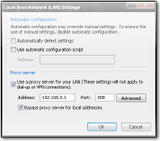












0 komentar:
Posting Komentar